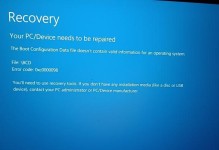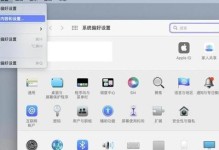在使用电脑上网的过程中,我们可能会遇到各种网络问题,其中之一就是错误651。该错误会导致电脑无法正常连接网络,给我们的工作和生活带来困扰。本文将为大家提供解决错误651的详细方法及注意事项,希望能够帮助大家顺利解决问题。
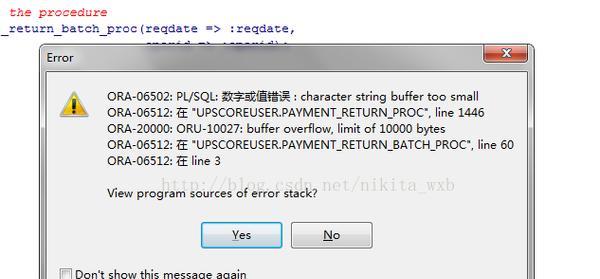
1.确认网络连接状态出现问题
我们可以通过观察电脑屏幕右下角的网络图标来确认是否出现了错误651,通常会显示为“无法连接到网络”或“有限连接”的状态。
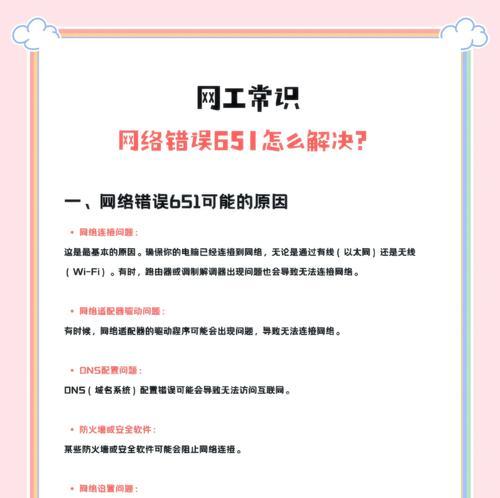
2.检查物理连接是否正常
我们需要检查电脑与路由器或宽带猫之间的物理连接是否正常。确保网线插头牢固连接且没有松动。
3.重启宽带设备及电脑

有时候,错误651可能只是暂时的网络故障。我们可以尝试先将宽带设备和电脑都进行重启,等待一段时间后再次尝试连接网络。
4.检查宽带账号和密码是否正确
错误的宽带账号和密码也会导致无法连接网络。我们可以通过与宽带运营商联系确认账号和密码的正确性。
5.禁用并重新启用网络适配器
打开“控制面板”,选择“网络和Internet”,进入“网络和共享中心”。在左侧面板中点击“更改适配器设置”,找到当前使用的网络适配器,右键点击选择“禁用”,然后再次右键点击选择“启用”。
6.更新网络驱动程序
过时的网络驱动程序也可能导致错误651的出现。我们可以通过设备管理器来更新驱动程序,或者访问电脑制造商的官方网站下载最新的网络驱动程序进行安装。
7.检查是否有冲突的第三方软件
一些第三方安全软件或者虚拟网络软件可能会干扰网络连接,导致错误651的出现。我们可以尝试禁用这些软件或者卸载它们来解决问题。
8.重置TCP/IP协议
打开命令提示符(管理员权限),输入命令“netshintipreset”并按下回车键。等待命令执行完毕后,重启电脑,并尝试重新连接网络。
9.检查是否存在IP冲突问题
如果多台设备共享同一个IP地址,可能会导致错误651的出现。我们可以尝试更改电脑的IP地址,确保每台设备都拥有独立的IP。
10.检查是否有其他网络故障
除了错误651外,还有其他网络故障也可能导致无法连接网络。我们可以进行全面的网络故障排查,确保没有其他问题存在。
11.联系宽带运营商寻求帮助
如果以上方法都无法解决问题,我们可以联系宽带运营商的客服寻求帮助。他们可能会提供进一步的解决方案或派遣技术人员上门修复。
12.注意事项:备份重要数据
在进行任何网络故障排查和修复操作前,我们应该及时备份重要数据,以防意外情况导致数据丢失。
13.注意事项:仔细阅读网络设备说明书
在进行网络设备的设置和配置时,我们应该仔细阅读相关说明书,确保按照正确的步骤进行操作。
14.注意事项:定期更新网络设备固件
网络设备的固件更新可以修复一些已知的问题和漏洞,提升网络连接的稳定性。我们应该定期检查并更新网络设备的固件。
15.解决电脑连接错误651的方法并不复杂,我们只需要按照上述步骤逐一排查和修复可能的问题,就能够顺利解决错误651带来的困扰。希望本文的解决方案能对大家有所帮助。